Tambahkan Tingkat Baterai Cadangan ke Opsi Daya di Windows 10
Cara menambahkan Cadangan Tingkat Baterai ke Opsi Daya di Windows 10
Di Windows 10 Anda dapat menambahkan opsi "Cadangan Level Baterai" ke applet Opsi Daya dari Panel Kontrol klasik. Ini menentukan persentase kapasitas saat peringatan baterai cadangan ditampilkan kepada pengguna. Ini adalah opsi tersembunyi yang tidak terlihat secara default.
Pilihan Cadangan Tingkat Baterai tersedia di Windows 7 dan versi Windows yang lebih baru.

Anda dapat menambah atau menghapusnya dari Opsi Daya menggunakan tweak Registry atau powercfg. Pada artikel ini, kami akan menghapus kedua metode tersebut.
Untuk Cadangan Level Baterai ke Opsi Daya di Windows 10,
- Buka dan prompt perintah yang ditinggikan.
- Add Type atau copy-paste perintah berikut:
powercfg -atribut f3c5027d-cd16-4930-aa6b-90db844a8f00 -ATTRIB_HIDE.
- Cadangan Tingkat Baterai sekarang tersedia di Applet opsi daya.
- Untuk membatalkan perubahan, gunakan perintah berikut:
powercfg -atribut f3c5027d-cd16-4930-aa6b-90db844a8f00 +ATTRIB_HIDE.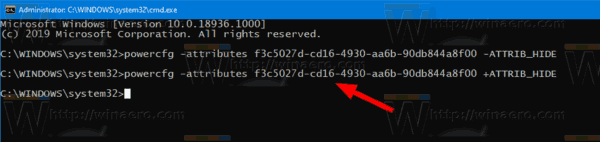
Kamu selesai. Lihat tangkapan layar berikut: Cadangan Tingkat Baterai ditambahkan ke Opsi Daya.

Atau, Anda dapat menerapkan tweak Registry.
Tambahkan Tingkat Baterai Cadangan ke Opsi Daya di Registry
- Buka Editor Registri.
- Pergi ke kunci berikut:
HKEY_LOCAL_MACHINE\SYSTEM\CurrentControlSet\Control\Power\PowerSettings\f3c5027d-cd16-4930-aa6b-90db844a8f00
Kiat: Anda bisa akses kunci Registri yang diinginkan dengan satu klik.
- Di panel kanan, ubah Atribut Nilai DWORD 32-bit dari 1 hingga 0. Lihat tangkapan layar berikut:
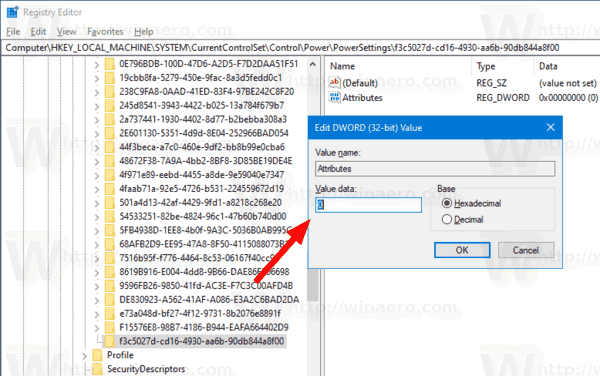
- Setelah Anda melakukan perubahan ini, pengaturan akan muncul di Opsi Daya.
Kamu selesai!
Catatan: Untuk menghapus opsi yang Anda tambahkan, setel nilai data Atribut kembali ke 1.
Tips: kamu bisa buka pengaturan lanjutan dari rencana daya langsung di Windows 10.
Untuk menghemat waktu Anda, Anda dapat mengunduh file Registry yang siap digunakan ini:
Unduh File Registri
Itu dia.

